
Table des matières:
- Auteur John Day [email protected].
- Public 2024-01-30 09:05.
- Dernière modifié 2025-01-23 14:45.

Notre bureau est un grand bureau de groupe avec un espace de salle de bain limité. "Je" constate souvent que je n'ai pas de place pour aller aux toilettes, je dois donc attendre si longtemps que je me sens gêné.
L'expérience a utilisé MakePython ESP8266 pour configurer un serveur de détection auquel tout le monde pouvait accéder via une adresse IP pour vérifier les sièges de toilette, évitant ainsi les temps d'attente gênants.
Étape 1: Fournitures

Matériel:
- MarquePython ESP8266
- Capteur infrarouge
- Planche à pain
- Ligne de saut
- cable USB
- ruban adhésif
MakePython ESP8266 est une carte ESP8266 avec un écran OLED SSD1306 intégré, vous pouvez l'obtenir à partir de ce lien:
Capteur infrarouge: lorsque le module détecte le signal d'obstacle avant, le voyant vert sur la carte de circuit allume le niveau, tandis que le port OUT continue à émettre des signaux de bas niveau. La distance de détection du module est de 2 à 30 cm et l'angle de détection est de 35°. La distance de détection peut être ajustée par le potentiomètre. lorsque le potentiomètre est réglé dans le sens horaire, la distance de détection augmente; Potentiomètre dans le sens inverse des aiguilles d'une montre, la distance de détection est réduite;
Logiciel:
uPyCraft V1.1
Cliquez sur ce lien pour télécharger uPyCraft IDE pour Windows:
Étape 2: Câblage
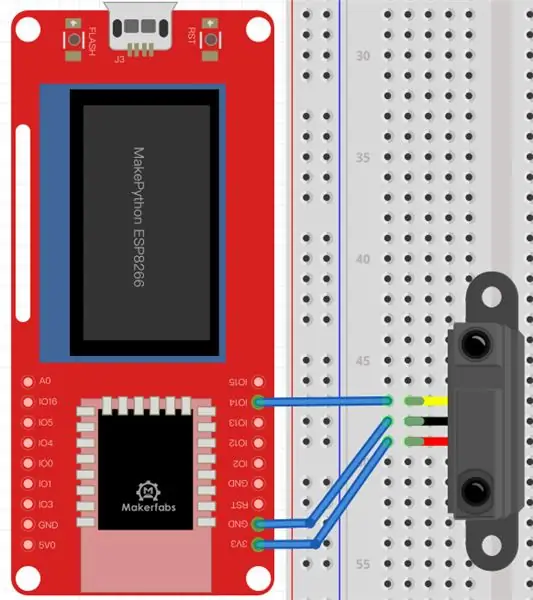
- La broche VCC du module infrarouge est connectée à 3V3 de MakePython ESP8266, GND est connecté à GND et OUT est connecté à IO14 de la carte.
- Connectez MakePython ESP8266 au PC à l'aide d'un câble USB, ouvrez le gestionnaire de périphériques (recherchez simplement "périphérique" dans le champ de recherche Windows). Lorsqu'elle est développée, la section du port doit afficher quelque chose comme ci-dessus. Notez le numéro de port, tel que COM18 dans mon cas. Si aucun port n'apparaît, essayez de télécharger la clé USB:
Étape 3: Mode d'emploi d'UPyCraft
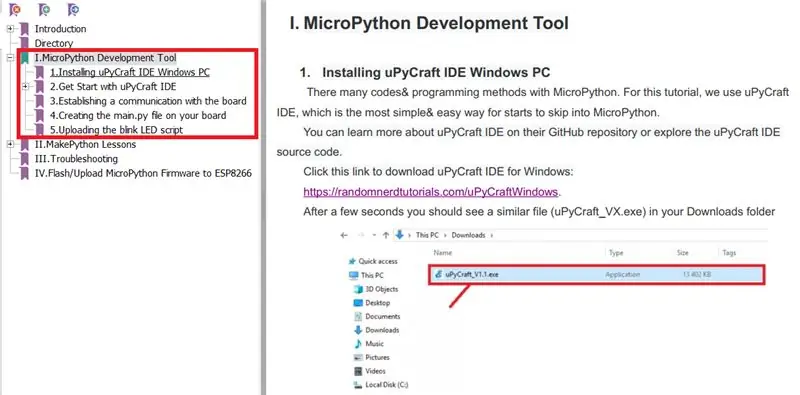
Téléchargez le fichier Get Started MicroPython ESP8266, qui est détaillé dans la section MicroPython Development Tools du fichier, qui vous aidera à télécharger et à installer l'IDE uPyCraft et à l'utiliser. Il comprend également une introduction à MakePython ESP8266.
Ou vous pouvez obtenir le fichier à partir de ce lien:
Étape 4: Le téléchargement du code
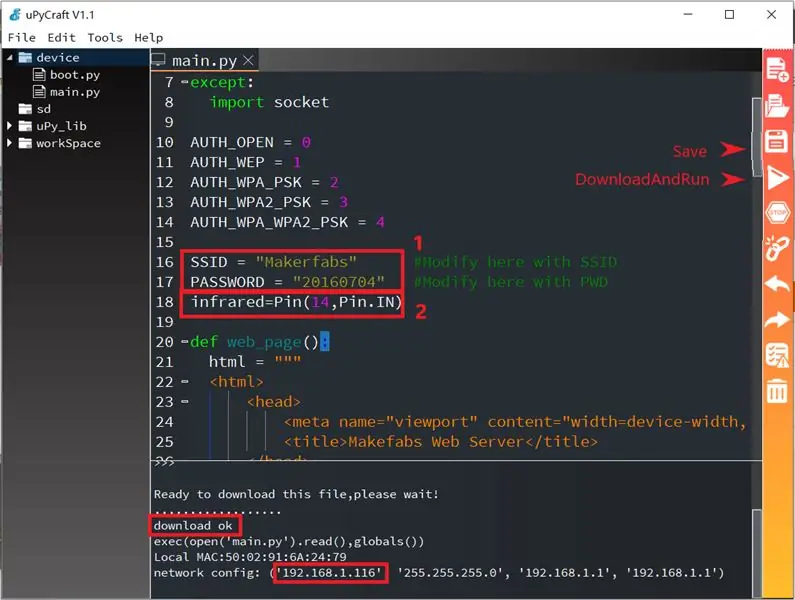
Téléchargez le fichier main.py et ouvrez-le, vous devez modifier les points suivants:
- SSID: besoin de changer le nom de votre réseau local
- MOT DE PASSE: besoin de changer le mot de passe de votre réseau local
- Si la broche OUT du module infrarouge reçoit une modification du MakePython ESP8266, remplacez le numéro de la broche () par la broche que vous avez utilisée pour la recevoir.
Lorsque vous avez terminé, cliquez sur Enregistrer et DownAndRun. "download ok" s'affichera une fois le téléchargement réussi, vous pourrez voir une adresse IP (la mienne: 192.168.1.116).
Étape 5: Installation
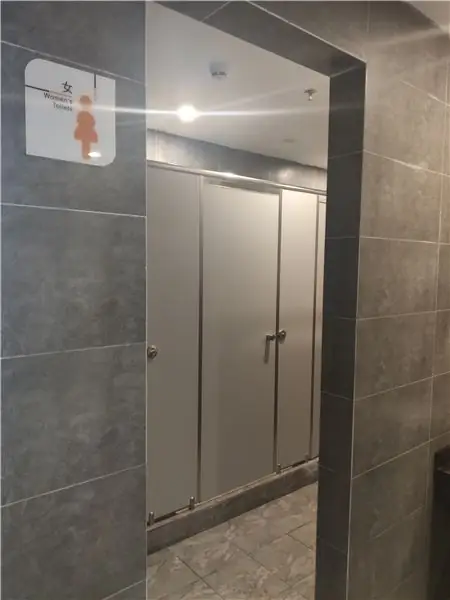

Placez le module infrarouge à côté de la porte pour une détection facile des personnes et fixez-le avec du ruban adhésif. Lorsque quelqu'un utilise les toilettes, le module envoie les résultats du test au serveur via WiFi, afin que nous puissions accéder au serveur via une adresse IP pour vérifier si les toilettes sont occupées, au lieu d'attendre près des toilettes.
Étape 6: Ouvrir un navigateur
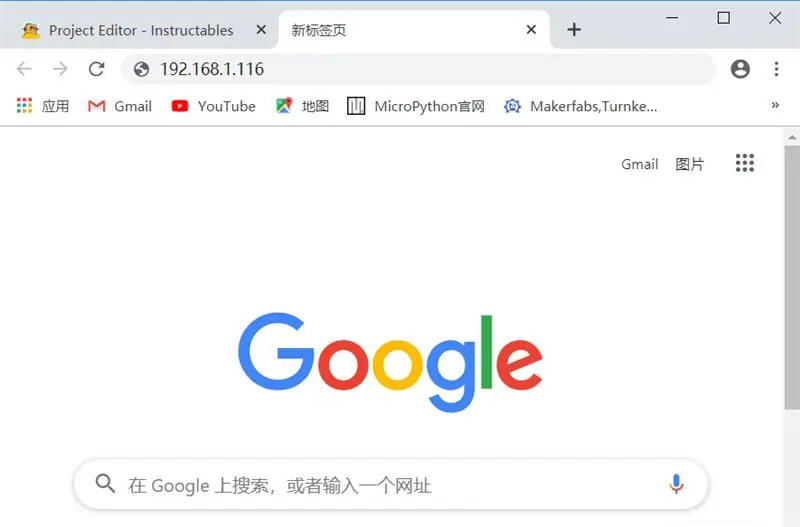
Ouvrez le navigateur sur votre PC, saisissez l'adresse IP que vous venez d'obtenir (192.168.1.116) et cliquez sur Entrée pour confirmer.
Étape 7: Tester
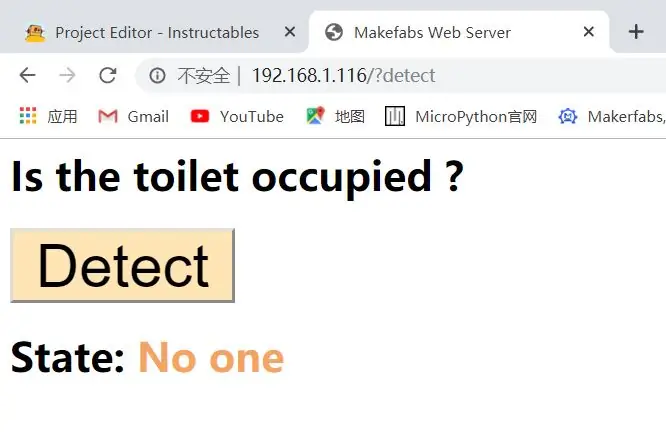
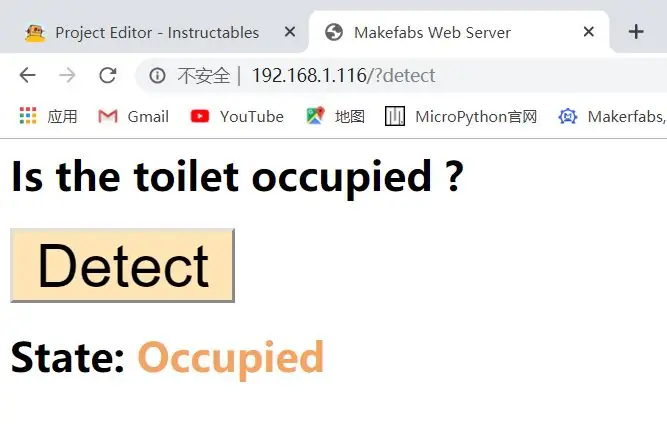
Cliquez sur le bouton "détecter", vous pouvez vérifier si les toilettes sont occupées. Lorsque les toilettes sont occupées, la page indiquera qu'elles sont occupées, sinon, elle indiquera qu'il n'y a personne, vous pourrez donc facilement aller aux toilettes sans attendre dehors.
Étape 8: Idée
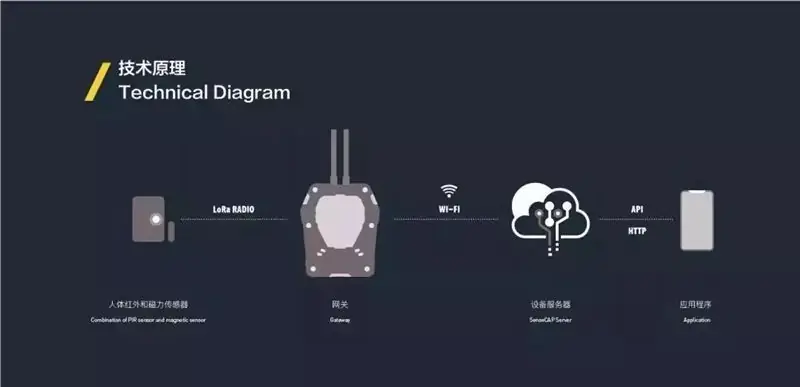
Après l'expérience, j'ai eu quelques idées, dans certains centres commerciaux, il y a des toilettes à chaque étage, mais il y a souvent de longues files d'attente pour les toilettes des femmes pour les vêtements des femmes, tandis que les toilettes des hommes sont vides. Utilisez Makepython avec connexion Lora pour détecter le trafic de téléphones portables à la porte de chaque salle de bain, évaluer le nombre de personnes et effectuer une diversion comme prévu; J'essaierai plus tard, si cela vous intéresse, suivez-moi ou rejoignez-moi.
Conseillé:
Programme MicroPython : Mettre à jour les données sur la maladie à coronavirus (COVID-19) en temps réel : 10 étapes (avec photos)

Programme MicroPython : Mettre à jour les données sur la maladie à coronavirus (COVID-19) en temps réel : au cours des dernières semaines, le nombre de cas confirmés de maladie à coronavirus (COVID 19) dans le monde a dépassé 100 000, et l'Organisation mondiale de la santé (OMS) a déclaré le la nouvelle épidémie de pneumonie à coronavirus est une pandémie mondiale. Je ai été très
Les déchets ne sont jamais jetés. : 5 étapes

La corbeille n'est jamais jetée. : Notre équipe a lancé un projet intitulé « La corbeille n'est jamais jetée ». avec le problème de litière de KARTS. Les différentes causes de l'école créent de grandes quantités de déchets et sont offensées par le déversement inconsidéré. Pour résoudre ce problème, dans un premier temps, nous
Couper et reconnecter les bandes lumineuses Phillips Hue (pour ceux d'entre nous qui ne sont pas trop doués pour la soudure): 6 étapes

Couper et reconnecter les bandes lumineuses Phillips Hue (pour ceux d'entre nous qui ne sont pas trop doués pour la soudure): Si vous êtes doué pour la soudure, il y a un bon article ici par 'ruedli' sur la façon de le faire sans couper les pastilles de soudure en deux .Ces étapes sont pour ceux d'entre nous qui sont familiers, mais qui ne sont pas très doués pour la soudure. J'ai fait des ventes basiques
Station météo Acurite 5 en 1 utilisant un Raspberry Pi et Weewx (d'autres stations météo sont compatibles) : 5 étapes (avec photos)

Station météo Acurite 5 en 1 utilisant un Raspberry Pi et Weewx (d'autres stations météo sont compatibles) : Lorsque j'ai acheté la station météo Acurite 5 en 1, je voulais pouvoir vérifier la météo chez moi pendant mon absence. Quand je suis rentré à la maison et que je l'ai configuré, j'ai réalisé que je devais soit connecter l'écran à un ordinateur, soit acheter leur hub intelligent
Comment savoir si Yahoo! Les utilisateurs sont connectés en mode invisible : 6 étapes

Comment savoir si Yahoo! Les utilisateurs sont connectés en mode invisible : cela vous montrera comment savoir si les utilisateurs de Yahoo sont connectés en mode invisible et cela fonctionne vraiment avec Yahoo Messenger 8 mais je ne l'ai pas essayé avec la version 9 (bêta)… comment cela fonctionne : doodle démarrera si votre ami est en mode invisible comme ceci :::"JOHN" apparaît éteint
